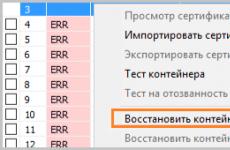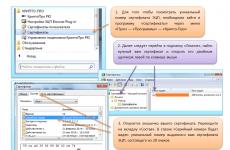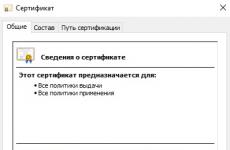Mi a teendő, ha a kriptokulcs elveszett? Jelszó az elektronikus aláírási tanúsítványhoz. Elfelejtette az EDS jelszavát. Hogyan lehet visszaállítani a kulcsot
A tanúsítvány a Rutoken-en van
A Rutoken tárolójának helyreállításához tegye a következőket:
Ha a kívánt tárolóban nincs Exportálás gomb, nyissa meg a teljes hibakeresési információkat:
Ha a szükséges tároló három vagy kevesebb fájlt tartalmaz, akkor egy ilyen tárolót nem lehet visszaállítani. Példa három fájl kinézetére:
Ha 4 vagy több fájl van, akkor kattintson az Export gombra, mentse a tartalmát egy mappába, és próbálja meg.
[e-mail védett] ... A levélhez csatolni kell:
- https://help.kontur.ru
A tanúsítvány egy flash kártyán, lemezen vagy számítógépes nyilvántartásban található
A flash kártyán, lemezen vagy nyilvántartásban található tároló helyreállításához tegye a következőket:

- Diagnosztikai szám. El kell mennie a diagnosztikai portálra a https://help.kontur.ru címen, kattintson a Diagnosztika indítása gombra, befejezése után kattintson az Ajánlott műveletek végrehajtása gombra, Mindet kijelölni, és indítsa el a telepítést és a konfigurációt. Futtassa újra a diagnosztikát.
- Pillanatképek a Windows-ról problémával / hibával és tároló teszt eredményével. Ehhez lépjen a CryptoPro Szolgáltatás fülére, kattintson a Teszt gombra, és válassza ki a kívánt tárolót. Ezt követően nyomja meg a PrintScreen (PrtScr) gombot, és nyissa meg a Word vagy bármelyik grafikus szerkesztő programot, például a Paint alkalmazást, helyezze be a képet az Insert funkció vagy a Ctrl + V billentyűparancs segítségével. Mentse a fájlt.
A tanúsítvány visszaállításához a HeaderFix segédprogramot is használhatja:
Ha a tanúsítvány lemezen vagy flash kártyán van, csináld a következőt:
Futtassa a headerfix.exe segédprogramot.
Kattintson a "Tallózás" gombra, és adja meg a header.key fájl teljes elérési útját (amely a tárolóval rendelkező mappában található).
Válassza ki a rejtjelezési algoritmust: GOST 2001 vagy GOST 2012 (256).
Válassza ki a szükséges tanúsítványt a Személyes áruházból, vagy adja meg a nyilvános kulcsfájl elérési útját (.cer kiterjesztéssel rendelkezik).
Kattintson a Javítás gombra.
Ha a javasolt megoldás nem segít, akkor forduljon a technikai ügyfélszolgálathoz a (z) címen [e-mail védett].
- Diagnosztikai szám. El kell mennie a diagnosztikai portálra a https://help.kontur.ru címen, kattintson a Diagnosztika indítása gombra, befejezése után kattintson az Ajánlott műveletek végrehajtása gombra, Mindet kijelölni, és indítsa el a telepítést és a konfigurációt. Futtassa újra a diagnosztikát.
- Pillanatképek a Windows-ról problémával / hibával és tároló teszt eredményével. Ehhez lépjen a CryptoPro Szolgáltatás fülére, kattintson a Teszt gombra, és válassza ki a kívánt tárolót. Ezt követően nyomja meg a PrintScreen (PrtScr) gombot, és nyissa meg a Word vagy bármelyik grafikus szerkesztő programot, például a Paint alkalmazást, helyezze be a képet az Insert funkció vagy a Ctrl + V billentyűparancs segítségével. Mentse a fájlt.
Ha a tanúsítvány a számítógépes nyilvántartásban található, csináld a következőt:

Ha a javasolt megoldás nem segít, akkor forduljon a technikai ügyfélszolgálathoz a (z) címen [e-mail védett]. A levélhez csatolni kell:
- Diagnosztikai szám. El kell mennie a diagnosztikai portálra a https://help.kontur.ru címen, kattintson a Diagnosztika indítása gombra, a befejezése után kattintson az Ajánlott műveletek végrehajtása gombra, Mindet kijelölni, és indítsa el a telepítést és a konfigurációt. Futtassa újra a diagnosztikát.
- Pillanatképek a problémával / hibával rendelkező Windows-okról és a tároló teszt eredménye. Ehhez lépjen a CryptoPro Szolgáltatás fülére, kattintson a Teszt gombra, és válassza ki a kívánt tárolót. Ezt követően nyomja meg a PrintScreen (PrtScr) gombot, és nyissa meg a Word vagy bármelyik grafikus szerkesztő programot, például a Paint alkalmazást, illessze be a képet az Insert funkció vagy a Ctrl + V billentyűparancs segítségével. Mentse a fájlt.
A tanúsítvány eltávolításra került
Ha a tárolót eltávolították, az adatok helyreállítása csak akkor lehetséges, ha a kulcs hordozója egy hajlékonylemez vagy flash kártya.
Ha az adathordozón lévő adatok megsérültek, akkor a program használatával ajánlott visszaállítani azokat.
Ha az adatot törölték az adathordozóról (az adatok törlése után az adathordozót nem formázták), megpróbálhatja visszaállítani a program segítségével.
A munkához a kulcstartó egy példánya használható, ha van ilyen. Először telepítenie kell a tanúsítványt a CryptoPro-n keresztül (lásd: Hogyan telepítsünk személyes tanúsítványt?).
Ha a javasolt szoftver nem segített a tároló helyreállításában, akkor a kulcs nem tervezett cseréjéhez forduljon a szervizhez (lásd).
Az elektronikus aláírásokról szóló, 2011. április 6-i 63. számú szövetségi törvény meghatározza az EDS használatának területét, és jóváhagyja az egyes EDS típusok jogerejét. A törvényjavaslat szerint a minősített aláírást egy speciális adathordozóra mentett, jelszóval védett tanúsítvánnyal kell kísérni. Ha a tanúsítvány jelszavát elfelejtette vagy elveszítette, helyreállíthatja. A nagyobb biztonság érdekében ajánlott a szokásos jelszót lecserélni egy egyedi jelszóra.
Néhány másodpercen belül egy kódot tartalmazó SMS-t küldünk a telefonra, amely a tanúsítvány jelszava. A megfelelő ablakba kerül:

A kapott jelszó a fogadás után csak 5 percig érvényes, ezért ha késik a bevitel, frissítenie kell a linket, és újra meg kell ismételnie az egész folyamatot. Ha a jelszót néhány percen belül nem kapta meg, kérheti újra.
Ha minden adat helyes, akkor be kell jelölnie a "Megerősítem beleegyezésemet a tanúsítvány kiadásához" jelölőnégyzetet. Ha hibát talál az adatokban, vegye fel a kapcsolatot a tanúsítványt kiállító tanúsító hatóság műszaki támogatásával. Előfordul, hogy ebben a szakaszban hiba lép fel a PC újrakonfigurálásának kérésével kapcsolatban. Ha ez megtörténik, akkor el kell mennie a beállítási oldalra, és meg kell ismételnie az összes lépést a kezdetektől fogva.
Standard kód az ES-től
A fejlesztők számos szabványos gyári kóddal álltak elő, amelyeket minden felhasználó használhat PIN-kódként egy biztonságos adathordozóról. Az EN Rutoken Lite / S / EDS 2.0 verzióhoz. ez:
- Az adminisztrátor részéről: 87654321;
- Az ügyfél számára: 12345678.
Az eToken szolgáltató a szokásos 1234567890 felhasználói kódot használja. Az eSmart / JaCarta LT és JaCarta eszköz az 12345678 kóddal működik, a JaCarta SE (az EGAIS-val való együttműködésre) több kódot használ:
- Az adminisztrátor számára: 00000000;
- Az ügyfél számára: 11111111.
A GOST-ért felelős résznél ez a token különböző jelszavakat igényel az adminisztrátor és a felhasználó számára: 1234567890 és 0987654321.

Az elektronikus aláírás kódjának cseréje
A megbízhatóság és az információk nagyobb védelme érdekében jobb, ha nem az alapértelmezett kódokat használja, hanem személyesre módosítja őket. A jelszó cseréje a Rutoken Lite / S / EDS 2.0 verzióra. kell:
- Menjen a menübe, válassza a "Vezérlőpult" és a "Rootken Management" lehetőséget;
- Nyomja meg az "Enter PIN-code" gombot (egy szabványos kódot ad meg);
- A megnyílt vezérlő fülön kattintson a "Módosítás" gombra, és írja be az új jelszót.

JaCarta Se / LT hordozó esetében az eljárás kissé eltér:
- A JaCarta kliensben felhasználói módra kell váltani;
![]()
- Kattintson a kiválasztott "PIN-kód módosítása" szakaszra;

- Írja be a jelenlegi és az új jelszót, majd kattintson a "Futtatás" gombra.

A rendszergazdai jelszó ennek megfelelően módosul. Ha mindent helyesen végeztek, megjelenik egy üzenet az információ sikeres megváltoztatásáról.
Jelszó-helyreállítási eljárás
Ha tokennel dolgozik, a számítógépen a jelszót csak egyszer állítja be. A rutoken csapja automatikusan memorizálódik, és a jövőben nem szükséges bevezetni. Az operációs rendszer újratelepítésekor vagy a számítógépes hardver egy részének cseréjénél azonban újra kell telepíteni az ES-t és be kell írni a kódot.
Az elektronikus aláírási tanúsítványhoz való hozzáféréshez szükséges jelszó a rendszer jellemzőitől függ. Ha az ES kulcs be van építve az operációs rendszerbe, akkor használhatja a telepített aktivált programot, a CryptoPro CSP 3.6 vagy újabb verzióját. A jelszó-helyreállítás első lépése annak a könyvtárnak a megnyitása, ahová a CryptoPro telepítve van. Ha változatlan marad, akkor az alkalmazás mappa az OS lemezen a Program Files könyvtárban található. Ezután meg kell találnia a csptest fájlt, amely lehetővé teszi, hogy megtudja a jelszót a rögzített tanúsítványból. A segédprogram elindítása után a parancs új ablakba kerül: Program FilesCrypto ProCSP -keyset -enum_cont -fqcn –verifycontext.

Az összes telepített EDS-tároló megjelenik az ablakban. Ezután a felhasználó megadja a csptest -passwd -showsaved -container parancsot a tároló kóddal, amelynek jelszavához szükséges. A bejegyzés megerősítése után megjelennek a kulcsra vonatkozó információk.
Ha a jelszó megváltozott és elveszett, és a kulcs nem épült be az operációs rendszerbe, akkor a felhasználó nem fog tudni tovább dolgozni ezzel az elektronikus aláírással. Újból fel kell venni a kapcsolatot a CA-val az aláírás érvényességének leállításához, és kérelem benyújtásához egy új igény előállítására. A jelszó helyreállításának képtelensége csökkenti a digitális aláírás harmadik felek általi veszélyeztetésének kockázatát. Még akkor sem, ha a tokent ellopták vagy elveszett, az EDS-jelszó gyári beállításokkal történő megváltoztatása vagy a CA-val való kapcsolatfelvétel nem működik.
A kódszó helyreállítása
A kódszó helyreállítási eljárása egyszerűbb. A változtatáshoz kapcsolatba kell lépnie azzal a tanúsító központtal, amely kiadott egy útlevelű EDS-tanúsítványt. Az ügyfél a kódszó helyettesítésére állítást ír, ahol újat jelöl. A kérdőív kitöltésekor ügyelnie kell a helyesírás pontosságára, a nagybetűk és számok számára.
EDS hitelesítő eszközök
Az elektronikus aláírások információbiztonságát speciális hitelesítési eszközökkel - tokenek vagy USB kulcsok - biztosítják. Oroszországban két összekapcsolt token népszerű: JaCarta és Rutoken.
JaCarta SE / LT
Ezen azonosító rendszer eszközei intelligens kártyákat, USB tokeneket és biztonsági blokkokat tartalmaznak a digitális aláírások létrehozásához és ellenőrzéséhez, az átvitt információk titkosításához és az adatbázis biztonságos tárolásához. A JaCarta egy orosz termék, amelyet Aladdin R.D. A tokent az elektronikus dokumentumkezelő rendszerben, az elektronikus kereskedési platformokon és a távoli bankrendszerben, a vámhatóságnál használják jelentések benyújtására a Szövetségi Adószolgálathoz, a PF-hez stb.

Az eszköz SKZI konténerek, tanúsítványok, jelszavak és licencek tárolására is használható. A vállalat legújabb fejlesztése a JaCarta PKI / GOST / SE USB kulcs. A token nagy pontosságú, kétfázisú hitelesítést biztosít a digitális aláírások számára egy szűken fókuszált információs rendszerben. Ennek a tokennek két funkciója van:
- Az elektronikus aláírás eszközeként és a speciális rendszerek védett információihoz való hozzáférés céljából használják;
- A kulcsok és kulcstárolók biztonságos tárolójaként használják.
Az USB token rendelkezik az orosz FSB és az FSTEC összes biztonsági tanúsítvánnyal.
A JaCarta U2F egy mechanikus gombbal és FIDO U2F hitelesítést támogató funkcióval ellátott token. Lehetőséget biztosít egy token használatára a különböző társadalmi és speciális forrásokhoz való hozzáféréshez. Ez a token az Orosz Föderáció FSB-jétől és FSTEC-jétől, valamint olyan nemzetközi biztonsági tanúsítványokat is kapott, mint például a Common Criteria EAL 5+.
Rutoken S Lite / EDS 2.0
A Rutoken terméket az orosz Aktiv cég gyártja, amely szabadalommal is rendelkezik egy találmányra. Vizuálisan vörös testében különbözik a JaCartától. A készülék elektronikus aláírási kulcs és EDS ellenőrző kulcs használatára szolgál. A token fejlesztésében az elektronikus aláírás kriptográfiai algoritmusainak alapját vonták be.

A Rutoken EDS 2.0 szükséges a beépített biztonságos memóriában lévő elektronikus aláírási kulcsok biztonságának biztosításához, és nem képes exportálni őket. Az USB kulcsot elektronikus dokumentumkezelésben és távoli banki szolgáltatásokban használják. A Rutokens az első felhasználói hitelesítő eszköz, amelyet az FSB tanúsított az alábbiaknak való megfelelés érdekében:
- GOST R 34.10-2012 az elektronikus aláírás kialakításáról és ellenőrzéséről;
- GOST 34.11-2012 a hash függvény kiszámításának algoritmusáról és eljárásáról;
- VKO GOST R 34.10-2012 a munkamenetkulcs létrehozásának algoritmusáról.
A Rutoken S célja a kétfázisú felhasználói hitelesítés, a titkosítási kulcsok biztonságos tárolása stb. A hordozó beépített és megbízhatóan védett memóriával rendelkezik a hozzáférési kódok, kulcsok és egyéb bizalmas információk tárolásához. Ezt a modellt az állami vállalatok vállalati hálózatai számára használják, mivel A beépített kriptográfiai algoritmusok biztosítják, hogy az IC teljes mértékben megfeleljen a szabályozási követelményeknek.
A Bluetooth EDS token modell tárolja az aláírási tanúsítványt, és képes elektronikus dokumentumok hitelesítésére mobil eszközökön (az IOS / Android előírja). Az USB hardverkulcs ötvözi az EDS token funkcióit és annak okostelefonokon és táblagépeken való használatát Bluetooth-on keresztül.
Az információk titkosítási védelmének nagy megbízhatósága és a tokenek algoritmusai nem teszik lehetővé az elveszett jelszó helyreállítását. Ha a felhasználó megváltoztatta a PIN-kódot, és elfelejtette anélkül, hogy regisztrálta volna az operációs rendszerbe, akkor meg kell vásárolnia egy másik elektronikus aláírást. A kódinformációk megváltoztatásakor ajánlott az új PIN kódot biztonságos helyre írni.
1. Mi az elektronikus aláírás?
Az elektronikus aláírás (elektronikus digitális aláírás) az elektronikus dokumentum követelménye, amely lehetővé teszi annak megállapítását, hogy az elektronikus dokumentumban az információk aláírásának pillanatától kezdve nincsenek-e torzulások, és ellenőrizheti, hogy az aláírás az elektronikus aláírási kulcs tanúsítványának tulajdonosához tartozik-e. Az attribútum értékét az információk titkosítási átalakításának eredményeként kapjuk meg az aláírás titkos kulcsa segítségével. Az elektronikus aláírás analóg a kézírásos aláírással. Az elektronikus aláírások használatát Oroszországban a 2011. április 6-i 63-FZ szövetségi törvény szabályozza.
2. Hogyan lehet elektronikus aláírást létrehozni?
Saját elektronikus aláírást a rendszer főmenüjének "Kulcskezelés" szakaszával hozhat létre, ha van kódszava, amelyet az Ügyfél kérdőívében kell megadnia, amikor személyesen látogat irodánkba, vagy amikor online számlát nyit.
Az EDS létrehozásához és használatához a rendszerben alá kell írnia az elektronikus formában történő dokumentumok felhasználásáról szóló megállapodást a vállalat irodájában vagy bármilyen más lehetséges módon.
3. Hogyan változtathatom meg az elektronikus aláírást?
Az elektronikus aláírást nem lehet megváltoztatni. Új elektronikus aláírási kulcsot azonban létrehozhat a rendszer főmenüjének "Kulcskezelés" szakaszával. Ehhez meg kell adnia a kódszavát. Új elektronikus aláírási kulcs létrehozása után a régi kulcs törlődik.
4. Mennyire biztonságos az elektronikus aláírás használata?
Az elektronikus aláírást hamisítani szinte lehetetlen. Bizonyos óvintézkedéseket kell azonban tennie. Az elektronikus aláírási kulcsot tartsa illetéktelen személyek számára hozzáférhetetlen helyen! Senkinek ne adja meg a kulcsfájlt és a jelszót a hozzáféréshez! Ha úgy gondolja, hogy elektronikus aláírási kulcsát mások is használhatják, haladéktalanul értesítse erről a Társaságot telefonon: +7 812 635 68 65. Az elektronikus aláírás kulcsának és jelszavainak biztonságáért az ügyfél teljes felelősséggel tartozik.
5. Elfelejtettem az elektronikus aláírás kulcsának jelszavát, mit tegyek?
Az elektronikus aláírás kulcsának jelszavát nem lehet visszaállítani. Ha elfelejtette, hozzon létre egy új elektronikus aláírást a rendszer főmenüjének "Kulcskezelés" szakaszával. Ehhez meg kell adnia a kódszavát. Új elektronikus aláírási kulcs létrehozása után a régi kulcs törlődik.
Ha úgy gondolja, hogy elektronikus aláírási kulcsait harmadik felek megváltoztathatták, azonnal értesítse telefonon az ügyfélszolgálatot. +7 812 635-68-65 a fiókhoz való hozzáférés blokkolásához és az elektronikus aláírási kulcs törléséhez.
6. Elfelejtettem a kódszót, mit tegyek?
A kódszót nem lehet helyreállítani. Nem tudjuk elküldeni az Ön e-mail címére vagy telefonon beszélni. A kódszó megváltoztatásához személyesen kell ellátogatnia valamelyik irodánkba. Ellenőrizze újra, hogyan írja be a kódszót. Pontosan úgy kell megadni, ahogyan azt az Ügyfél kérdőívébe írta. Ellenőrizze a kis (nagy vagy nagy) betűk és a billentyűzet elrendezését (beviteli nyelv stb.).
7. A számítógéppel szemben támasztott követelmények a dokumentumok elektronikus aláírással történő aláírásához
Az összetevőt - a Java virtuális gépet (JVM, Java virtuális gép) telepíteni kell a számítógépére, és engedélyezni kell a böngésző beállításaiban, amely a dokumentumok kulcsainak és elektronikus aláírásainak előállításához szükséges kisalkalmazások (betölthető programmodulok) elindításához és működéséhez szükséges.
A Microsoft Internet Explorer általában a Microsoft Java gépével érkezik - a Microsoft VM. A SUN (SUN Java Virtual Machine böngésző plug-in) hasonló összetevőjét is telepítheti, amely letölthető a SUN webhelyéről.
A fájl letöltése után kattintson duplán az összetevő telepítésének megkezdéséhez. Az összetevő telepítése után újra kell indítania a számítógépet.
A szolgáltatás megfelelően működik a 3 komponensű Microsoft VM 5.0 és újabb verziókkal, valamint a Sun Java böngésző plug-in 1.4.2_03 és újabb, 1.5.0 és újabb, 1.6.0 és újabb verzióival.
A telepített Java virtuális gép-összetevővel kapcsolatos információkat (valamint engedélyezését / letiltását) a böngésző menü "Eszközök" -\u003e "Internetbeállítások" menüpontjában tekintheti meg a "Speciális" fülön, a megnyíló ablakban keresse meg a következő részt: VM (Microsoft VM vagy Java (Sun)).
A Microsoft virtuális gép összetevőjének verziója megtekinthető a "Nézet" -\u003e "Java nyelvi ablak" (Java konzol) menüben, ha a "Speciális" fülön engedélyezve van a "Java konzol engedélyezve" opció.
Ha mindkét összetevő telepítve van és engedélyezve van a böngészőben: mind a Microsoft virtuális gépe, mind a Sun Java beépülő modul, akkor az egyiket le kell tiltani.
Ha nem a Microsoft Internet Explorer böngészőt használja, akkor javasoljuk, hogy válassza a böngésző telepítési csomagját Java-val, vagy telepítsen Java-gépet a Sun-tól.
Linux felhasználók számára javasoljuk egy Java gép telepítését a Sun 1.5.0 vagy újabb verziójáról, amelyről letölthető
Ez az oldal válaszokat ad a digitális aláírások használatakor felmerülő gyakran feltett kérdésekre. Válassza ki az érdeklődő kérdést, nyissa meg, és kövesse egyértelműen az utasításokat.
WOscripts.com - JavaScript - Kontrakciós fejlécek szkriptje
1. EDS megszerzése
Az EDS megszerzéséhez regisztrációs kártyát tölthet ki weboldalunkon (az "EDS fogadása" részben), vagy azon a webhelyen, ahol rólunk értesült, vagy lépjen kapcsolatba a legközelebbi CA-val.
A CA-val való kapcsolatfelvételkor a következő dokumentumokkal kell rendelkeznie:
személyazonossági dokumentumok (szabványos - az útlevél másolata);
a jogi személy létezését igazoló dokumentumok (TIN-tanúsítvány, USRLE stb.);
az FL meghatalmazása a szervezet bizonyos tevékenységeinek végrehajtására való felhatalmazásáról;
a vezetői EDS kézhezvételekor a beosztás kinevezéséről szóló határozat (választási döntés).
A CA által az előírásaival összhangban kért további információkat törvény nem szabályozza. A gyakorlatban minden CA-nak saját listája van az EDS megszerzéséhez.
2. Az EDS nem működik
1. A megadott tároló magánkulcsa nem egyezik a tanúsítványban szereplő nyilvános kulccsal. Minden zárt tárolót ellenőrizünk, esetleg rosszat választott. Ha nem találjuk a szükséges tárolót, akkor az EDS újbóli kiadásához forduljon a CA-hoz
2. A tanúsítvány nem érvényes Telepítse az EDS-t a CA utasításainak megfelelően
3. Ebben a tanúsítványban nincs bizalom, az utasításoknak megfelelően telepítenie kell a hitelesítésszolgáltató gyökértanúsítványait. Ehhez letöltheti azokat az AETP webhelyéről, vagy megtalálhatja az EDS-hez mellékelt digitális hordozókon.
4. A CryptoPro lejárt A CA EDS-hez mellékelt dokumentumokból kell megadnia a CryptoPro program licenckulcsát.
5. A Capicom nincs telepítve Töltse le a Capicom alkalmazást, és telepítse azt bezárt böngészővel, és konfigurálja a böngészőt annak a TP utasításainak megfelelően, amelyen dolgozik.
6. Nem található érvényes tanúsítvány (vagy a tanúsítvány kiválasztása nem jelenik meg)
Telepítse az EDS-t a CA utasításainak megfelelően
Ellenőrizze a tanúsítvány érvényességét (lehet, hogy lejárt)
Telepítse a CA legfelső szintű tanúsítványát
Telepítse a CAPICOM-ot zárt böngészővel
3. Van-e lehetőség az EDS feltörésére vagy hamisítására?
A legtöbb szakértő véleménye szerint lehetetlen hamisítani (feltörni) az EDS-t - ehhez hatalmas mennyiségű számításra van szükség, amelyeket a számítástechnika és a matematika modern szintjével nem lehet elfogadható idő alatt megvalósítani, vagyis mindaddig, amíg az aláírt dokumentumban szereplő információk továbbra is relevánsak.
A hamisítás ellen további védelmet nyújt a nyilvános kulcs aláírásának hitelesítése a tanúsító hatóság által.
4. A rendszergazdai jogokkal rendelkező EDS-felhasználó kilép. Hogyan legyen?
5. Elfelejtette az EDS jelszavát. Hogyan lehet visszaállítani a kulcsot?
Normál jelszavak: Rutoken 12345678, Etoken 1234567890
Ha elfelejtette jelszavát a Rootken-en, akkor a Rutoken konzolt kell használnia, amelyet az illesztőprogrammal együtt telepítettek, és amely elérhető a Vezérlőpultról (Windows). Ez arra az esetre vonatkozik, ha a Felhasználó tudja az adminisztrátor jelszavát (pin-kódját), és fel kell oldania a tokent (állítsa vissza a hibásan beírt jelszavak számának számlálóját 0-ra).
Ha a szolgáltató Etoken, akkor kapcsolatba kell lépnie a CA-val.
6. Hogyan lehet digitálisan aláírni a word fájlt
A Microsoft Office Word alkalmazásban létrehozott dokumentumot EDS-sel írják alá, amelynek privát kulcsát az EDS eszköz hozta létre legkorábban a Crypto-Pro 3.0 verziónál. Aláírás előtt ellenőriznie kell a Crypto-Pro magját (Start / Vezérlőpult / Crypto-Pro / General. A lapon a Crypto-Pro verziója jelenik meg, majd „build” - ez a mag). Célszerű a legújabb építési terméket telepíteni.
Most aláírjuk magát a dokumentumot
A dokumentumot először el kell menteni. A menüben válassza az Eszközök / Opciók / Biztonság / Digitális aláírások / Tanúsítvány elemet, kattintson az "OK" gombra és írja alá a dokumentumot. Ha a tanúsítvány nincs regisztrálva a Personal szolgáltatásban, a dokumentumot nem lehet aláírni. Mentse el a dokumentumot. Válassza az Office gomb / Előkészítés / Digitális aláírás hozzáadása / Adja meg a dokumentum aláírásának célját (például akkreditáció) / Válassza az Aláírás / Aláírás lehetőséget. Megjelenik a "Ez a dokumentum digitális aláírást tartalmaz" üzenet. A panelen piros jelkép jelenik meg.
7. Hol kaphatok ingyenes EDS-t?
Ingyenes EDS-t csak az állam fogad. szervezetek a szövetségi kincstár részlegeiben
8. Kaphat-e egy személy elektronikus aláírást?
Az egyén EDS-t is kaphat. Jelenleg erre a szolgáltatásra van a legnagyobb igény az egyének részvételére a csődeljárásokra (csődeljárás értékesítése) folytatott elektronikus kereskedési platformokon történő kereskedelemben. Az EDS megszerzéséhez az egyéneknek kapcsolatba kell lépniük a CA-val, miután:
Az Orosz Föderáció állampolgárának útlevele;
Tanúsítvány a TIN-hozzárendelésről.
9. Van-e univerzális EDS általános használatra?
Jelenleg nincs olyan univerzális EDS, amely elektronikus (mind állami, mind kereskedelmi) aukciókban működne, és amellyel jelentéseket lehetne benyújtani.
10. Hol lehet képzést szerezni a digitális aláírással való munkavégzésről?
Képzést vehet az Elektronikus Kereskedelmi Platformok Szövetségének képzési központjában. Az Orosz Föderáció legtöbb alkotó egységének területén rendszeresen tartanak szemináriumokat.
11. Hány napig tart egy EDS?
12. Lehetséges-e odaadni az EDS-t egy kollégának nyaralás közben?
Nem. Az EDS-ről szóló szövetségi törvény szerint a felelősség személyesen a tulajdonosát terheli.
13. Segíts! Töröltem az aláírást a flash meghajtóról, mit tegyek?
Az EDS helyreállításához és újrakiadásához forduljon a CA-hoz
14. Érvényes lesz-e a szerződés, ha ma aláírom (az EDS-m holnap jár le), és a párom egy hét múlva (a partner aláírásakor az aláírásom már nem lesz érvényes, de amikor aláírtam, még mindig működött)?
Ha a dokumentumot az összes szabálynak megfelelően írják alá, és az aláírás időpontjában az EDS érvényességi ideje nem telt el, akkor a megállapodás érvényben lesz, de az aláírást követően lehetetlen módosítani rajta.
15. Használható-e az adóbevalláshoz kiadott digitális aláírás a piactéreken?
Nem. Az adóbevalláshoz szükséges EDS nem alkalmas elektronikus kereskedelemre.
16. Hogyan szerezhet EDS-t?
Az EDS-t csak a tanúsítvány tulajdonosa kapja meg személyesen
17. Hogyan lehet újraírni az aláírást egy lemezről egy USB flash meghajtóra?
A magánkulcs-tároló másolása:
A magánkulcs-tároló másolásához lépjen a Start - Programok - CryptoPro - CryptoProCSP menüpontra, és lépjen a Szolgáltatás fülre. Kattintson a Másolás gombra.
A rendszer megjeleníti a "Privát kulcs tárolójának másolása" ablakot
Ebben az ablakban töltse ki a következő beviteli mezőt: Kulcstároló neve - manuálisan beírva, vagy a Tallózás gombra kattintva válasszuk ki a listából
Keresési lehetőségek:
A megadott név állítja be a kulcstárolót - a kapcsoló beállítása Felhasználó vagy Számítógép, attól függően, hogy a tároló melyik tárolóban található;
Válassza ki a CSP-t a kulcstárolók kereséséhez - a szükséges Crypto Service Provider (CSP) kiválasztásra kerül a megadott listából.
Kiválaszthatja a rendszerre telepített tanúsítványnak megfelelő tárolót is. Ehhez a Tallózás gomb helyett kattintson a Tanúsítvány szerint elemre, és válassza ki a felhasználó személyes tárolóiba telepített tanúsítványok listájából, vagy ha rendszergazdai jogosultságokkal rendelkezik a helyi számítógéphez, akkor azt a tanúsítványt, amelynek tárolóját át szeretné másolni;
Ha a privát kulcshoz való hozzáféréshez jelszó van beállítva, a rendszer megkéri, hogy adja meg. Írja be jelszavát és kattintson az OK gombra.
A rendszer megjeleníti a "Privát kulcs tárolójának másolása" ablakot, amelyben meg kell adnia az új kulcs tároló nevét, és ki kell választania a választógombot. A beírt név a kulcstárolót Felhasználó vagy Számítógép értékre állítja, attól függően, hogy melyik tárolóba kívánja helyezni a másolt tárolót.
A belépés után kattintson a Befejezés gombra. A rendszer megjelenít egy ablakot, amelyben ki kell választania a másolt tároló adathordozóját.
Helyezze be az adathordozót az olvasóba, és kattintson az OK gombra. A rendszer megjelenít egy ablakot a jelszó beállításához a privát kulcs eléréséhez. Írja be a jelszót, erősítse meg, ha szükséges, állítsa be a Jelszó megjegyzése jelzőt (ha ez a jelző be van állítva, akkor a jelszó a helyi számítógép speciális tárolójában lesz elmentve, és a privát kulcs elérésekor a jelszó automatikusan ki lesz olvasva erről a tárhelyről, és a felhasználó nem írja be).
Ha tetszett az anyag, linket küldhet a közösségi hálózatokra:
Köszönöm szépen, Mihail, mindent gyorsan csináltunk, és a lényeg világos nekem ... Mivel megtaláltuk a közös nyelvet. A jövőben szeretném folytatni a kommunikációt veled. Várom a gyümölcsöző együttműködést.
Olesya Mihailovna - főigazgató LLC "VKS"
Az állami „Szevasztopol Aviation Enterprise” nevű vállalat nevében köszönetünket fejezzük ki cége szakszerűségéért és hatékonyságáért! További boldogulást kívánunk cégének!
Guskova Lilia Ivanovna - menedzser. SUE "SAP"
Köszönöm, Mihail, nagyon szépen a tervezéshez nyújtott segítségedért. Nagyon képzett alkalmazott +5!
Nadia Shamilevna - vállalkozó IP Anoshkina
Az "AKB-Auto" cég nevében és saját nevemben köszönetemet fejezem ki Önnek és vállalatának minden alkalmazottjának a produktív és magas színvonalú munkáért, az ügyfél igényeihez való érzékeny hozzáállásért és a megrendelt munka végrehajtásának hatékonyságáért.
Nasibullina Alfira - vezető menedzser "AKB-Auto"
Szeretnék köszönetet mondani Mikhail tanácsadónak a kiváló munkáért, az időszerű és teljes körű konzultációkért. Nagyon figyelmes az ügyfél problémáira és kérdéseire, a legnehezebb helyzetek gyors megoldására, úgy tűnik számomra. Öröm együtt dolgozni Mikhail-szal !!! Most ajánlom cégét ügyfeleimnek és barátaimnak. És a technikai támogatási tanácsadók szintén nagyon udvariasak, figyelmesek, segítettek megbirkózni a kulcs bonyolult telepítésével. Köszönet!!!
Olga Sevostyanova.
Kulcs megszerzése nagyon egyszerűnek, sőt élvezetesnek bizonyult. Nagyon köszönöm a segítséget Mihail vezetőnek. Bonyolult és hatalmas dolgokat magyaráz megértésre, tömören, de nagyon világosan. Ezenkívül felhívtam az ingyenes forródrótot és online, Mikhail-lal együtt hagytam egy kérést. 2 munkanap alatt elkészítettem egy kulcsot. Általában azt ajánlom, ha spórolsz az időddel, ugyanakkor szeretnéd megérteni, hogy mit vásárolsz és mit fizetsz. Köszönet.
Levitsky Alexander Konstantinovich Lepedék
Személyes köszönet Mihail Vlagyimirovics tanácsadónak az azonnali konzultációért és az ES tanúsítvány gyorsított átvételéért végzett munkáért. Az előzetes konzultáció során kiválasztják az egyes szolgáltatások optimális készletét. A végeredmény azonnali.
Stoyanova N.L. - Főkönyvelő LLC "SITEKRIM"
Köszönjük azonnali munkát és hozzáértő segítséget! Nagyon elégedett voltam a konzultációval!
Dmitry Fomin
A Sistema LLC szakértő köszönetet mond Mihail tanácsadónak a gyors munkáért! Növekedést és jólétet kívánunk cégének!
Sukhanova M.S. - Értékelő LLC "Expert System", Volgograd
Köszönet a tanácsadónak, aki Mihailként mutatkozott be az ügyfelekkel való gyors munkájáért.
Ponomarev Sztyepan Gennadievics
Nagyon köszönöm Mikhail tanácsadónak az EDS megszerzésében nyújtott segítségét. Operatív munkáért és tanácsadásért a regisztráció során felmerülő kérdésekben.
Leonid Nekrasov
Mikhail tanácsadója által képviselt cég a lehetetlent teszi! Az akkreditáció gyorsítása kevesebb, mint 1 óra alatt! Fizetés a szolgáltatás átadásakor. Azt hittem, ez nem történhet meg. Teljes felelősséggel tudom tanácsolni, hogy vegye fel a kapcsolatot az Elektronikus Aláírás Kiadó Központtal.